- Část 1. Jak přenést fotografie z Androidu do počítače pomocí FoneLab HyperTrans
- Část 2. Jak přenést fotografie z Androidu do počítače pomocí USB kabelu
- Část 3. Jak přenést fotografie z Androidu do počítače pomocí aplikace Windows Photos App
- Část 4. Jak přenést fotografie z Androidu do počítače pomocí Google Photos
- Část 5. Nejčastější dotazy o tom, jak přenést fotografie z Androidu do počítače
- Přenos dat z jedné Micro SD karty do jiného Androidu
- Jak přenést obrázky z jednoho telefonu do druhého
- Jak přenést fotografie ze starého telefonu LG do počítače
- Jak přenést fotografie ze starého Samsungu do jiného Samsungu
- Přeneste kontakty z Samsungu do iPhone
- Přenos dat od společnosti LG do společnosti Samsung
- Přenos dat ze starého tabletu do nového
- Přenos souborů z Androidu do Androidu
- Přenos fotografií iCloud na Android
- Přenos poznámek pro iPhone do systému Android
- Přeneste hudbu iTunes do Androidu
Efektivní způsoby přenosu fotografií z Androidu do počítače
 Přidal Lisa Ou / 17. ledna 2024, 09:00
Přidal Lisa Ou / 17. ledna 2024, 09:00 Jak přenesu fotografie z Androidu do počítače? Ahoj! Fotil jsem na svůj telefon a plánoval jsem je upravit, než je zveřejním na sociálních sítích. Fotoeditor však často používám na svém počítači, takže do něj musím obrázky nejprve přenést. Existuje způsob přenosu, na který se mohu spolehnout, aby se obrázky na mém Androidu přesunuly správně? Díky předem.
Přenos dat je běžný na různých zařízeních, zejména mobilních telefonech. Není to však případ mezi telefonem a počítačem, protože ne všichni lidé mají doma obojí. Ale pokud byste chtěli přenést fotografie, není to problém, protože je k dispozici několik strategií pro přenos z vašeho Androidu do počítače. Otázkou je, které z nich jsou účinné?
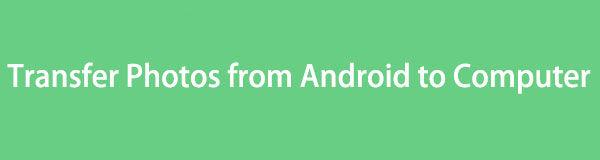
No, nemusíte mít čas přemýšlet o tom, protože tento článek již obsahuje odpovědi, které potřebujete. Naskenujte níže uvedené části a odhalí se efektivní způsoby přenosu fotografií z Androidu do počítače. Jako bonus jsou také zahrnuty podrobné pokyny pro každý postup, které vám umožní vychutnat si hladký a efektivní proces přenosu.

Seznam příruček
- Část 1. Jak přenést fotografie z Androidu do počítače pomocí FoneLab HyperTrans
- Část 2. Jak přenést fotografie z Androidu do počítače pomocí USB kabelu
- Část 3. Jak přenést fotografie z Androidu do počítače pomocí aplikace Windows Photos App
- Část 4. Jak přenést fotografie z Androidu do počítače pomocí Google Photos
- Část 5. Nejčastější dotazy o tom, jak přenést fotografie z Androidu do počítače
Část 1. Jak přenést fotografie z Androidu do počítače pomocí FoneLab HyperTrans
Pokud jde o přenos dat, FoneLab HyperTrans je nejžádanější program, který navrhujeme. Mezi předními přenosovými programy na webu se tento nástroj dostal na vrchol díky vysoké úspěšnosti, účinnosti a hladkému procesu. Můžete mu tedy důvěřovat, že bezpečně přesune vaše fotografie Android do počítače. Navíc je jeho rozhraní tak uživatelsky přívětivé, že vám nedovolí zažít potíže bez ohledu na to, jak často jste jeho funkce používali.
Přenos dat z iPhone, Android, iOS, počítače kamkoli a bez ztráty.
- Přesuňte soubory mezi iPhone, iPad, iPod touch a Android.
- Importujte soubory z iOS do iOS nebo z Androidu do Androidu.
- Přesuňte soubory z iPhone / iPad / iPod / Android do počítače.
- Uložte soubory z počítače do iPhone / iPad / iPod / Android.
Mezitím FoneLab HyperTrans přenáší kromě fotografií také hudební soubory, kontakty, videa a další. Dále sekce ToolBox programu obsahuje více funkcí, které mohou pomoci, když náhle potřebujete zálohovat resp obnovit kontakty Android, převést HEIC, Etc.
Pochopte bezbolestné kroky níže jako model, jak přenést fotografie z Androidu do počítače pomocí FoneLab HyperTrans:
Krok 1Získejte instalační program FoneLab HyperTrans. Lze jej stáhnout výběrem Stažení zdarma na hlavní stránce programu. Poté jej použijte k realizaci instalace. Základní součásti se budou stahovat několik sekund, dokud nebudete moci spustit nástroj.
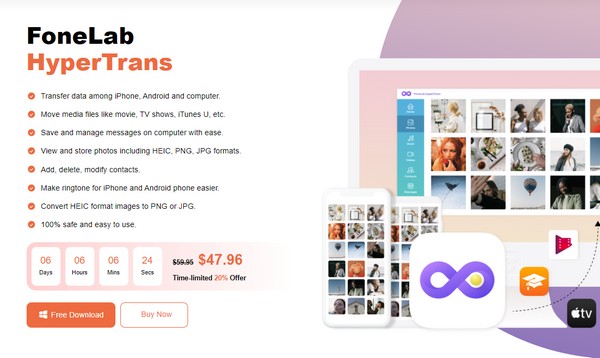
Krok 2Vaše zařízení Android se může připojit k počítači pomocí QR kódu nebo kabelu USB. Pokud je vybrán kód QR, ujistěte se, že jste jej nainstalovali MobieSync aplikace. Po připojení se na rozhraní zobrazí informace o vašem zařízení, ale pokračujte na Fotky na levé straně.
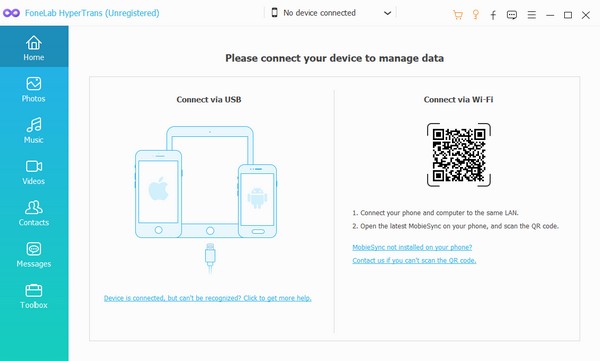
Krok 3Ve druhém sloupci se zobrazí fotoalba. Vyberte složku, ve které jsou uloženy snímky, které chcete přenést. Až budou vystaveny, zaškrtněte obrázky, které se mají přesunout, a poté klikněte na Ikona počítače v horní části a přeneste je do počítače.
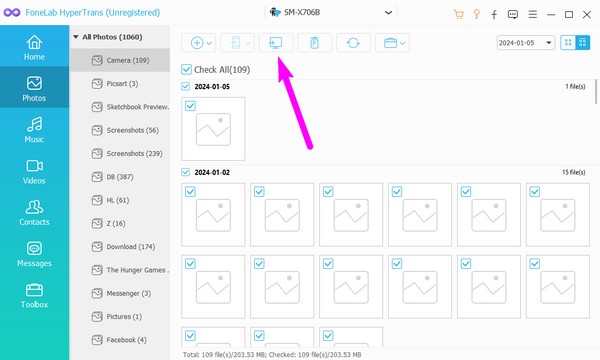
Přenos dat z iPhone, Android, iOS, počítače kamkoli a bez ztráty.
- Přesuňte soubory mezi iPhone, iPad, iPod touch a Android.
- Importujte soubory z iOS do iOS nebo z Androidu do Androidu.
- Přesuňte soubory z iPhone / iPad / iPod / Android do počítače.
- Uložte soubory z počítače do iPhone / iPad / iPod / Android.
Část 2. Jak přenést fotografie z Androidu do počítače pomocí USB kabelu
Další je přenos fotografií přes USB kabel. Oproti prvnímu dílu je tento přístup jednodušší a má zásadnější postup. To však není tak výhodné, protože jeho proces je omezen pouze na několik navigací. To znamená, že můžete přenášet pouze fotografie a další dostupná data z Androidu do počítače bez dalších výhod, jako je ta předchozí.
Dbejte na správné pokyny níže, abyste pochopili, jak přenést fotografie z Androidu do počítače pomocí kabelu USB:
Krok 1Připojte kabel USB k počítači a systému Android, abyste viděli název svého zařízení v Průzkumníku souborů. Poté na něj klikněte a zobrazte jeho obsah a otevřete složku obsahující obrázky, které chcete přenést.
Krok 2Odtud vyberte obrázky a klikněte pravým tlačítkem myši, jakmile budou všechny vybrány. Poté klikněte Zkopírujte. Dále otevřete nebo vytvořte cílovou složku v počítači. Nakonec jej otevřete a znovu klikněte pravým tlačítkem na Pasta nebo do něj přeneste fotografie.
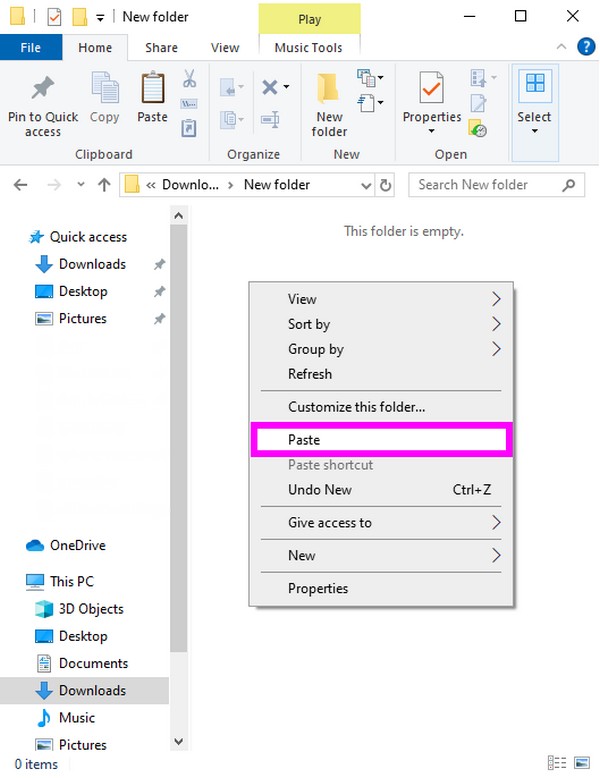
Část 3. Jak přenést fotografie z Androidu do počítače pomocí aplikace Windows Photos App
Další strategií, jak přesunout své obrázky Android do počítače, je aplikace Windows Photos. Je to předinstalovaný program a jeho hlavní funkcí je prohlížet a spravovat obrázky uložené v počítači. Co je ale na této aplikaci Fotky skvělé, je její vestavěná funkce pro přenos nebo import fotografií ze zařízení Android do počítače. Proto také zjistíte, že je to pohodlné, zejména proto, že není potřeba žádná instalace.
Napodobte příslušný postup níže a určete, jak přesunout obrázky z Androidu do počítače prostřednictvím aplikace Windows Photos:
Krok 1Vybrat Home ikonu v pravém dolním rohu plochy. Když se aplikace zobrazí, přejděte k ní a klikněte na ni Fotky tab. Poté pomocí kabelu připojte svůj Android.
Krok 2V pravé horní části Fotky rozhraní, klepněte na tlačítko import kartu a zobrazí se připojená zařízení. Odtud vyberte svůj Android a importujte fotografie, které chcete přenést.
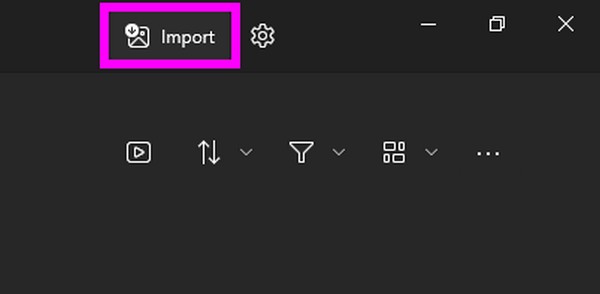
Přenos dat z iPhone, Android, iOS, počítače kamkoli a bez ztráty.
- Přesuňte soubory mezi iPhone, iPad, iPod touch a Android.
- Importujte soubory z iOS do iOS nebo z Androidu do Androidu.
- Přesuňte soubory z iPhone / iPad / iPod / Android do počítače.
- Uložte soubory z počítače do iPhone / iPad / iPod / Android.
Část 4. Jak přenést fotografie z Androidu do počítače pomocí Google Photos
Nakonec je zde aplikace Fotky Google. Má funkci zálohování a synchronizace, která vám umožní přenést vaše obrázky Android do počítače nebo jiného zařízení bez fyzického připojení. Pokud jste si všimli, předchozí metody používají pro připojení kabel USB, ale ne tento. Fotky Google používají místo kabelu internetové připojení; proto může být tato část vhodná pro vaše zařízení bez ní.
Postupujte podle správného postupu níže, abyste pochopili, jak přenášet fotografie z Androidu do počítače bez USB pomocí Fotek Google:
Krok 1Vstupte do aplikace Fotky a přejděte přímo na ikonu svého profilu. Dále vyberte Fotky nastavení zobrazit a vybrat Zálohování a synchronizace. Poté aktivujte jeho přepínač a uložte svůj obrázek na zařízení Android do vašeho účtu Google.
Krok 2Přejděte na svůj počítač na web Fotky Google a přihlaste se k účtu, který jste použili k zálohování fotografií Android. Poté uvidíte obrázky v počítači, a pokud je chcete uložit, vyberte obrázek a klikněte na tlačítko se třemi tečkami > Ke stažení.
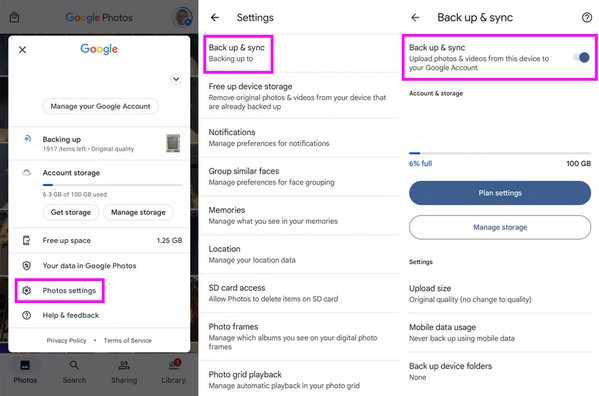
Vaše připojení k internetu však musí být připraveno, protože tento přístup na něm silně závisí. Pokud je váš internet nestabilní, počítejte s přerušeními, protože proces nebude moci dobře běžet. Proto jsou zvláště doporučovány další metody FoneLab HyperTrans.
Část 5. Nejčastější dotazy o tom, jak přenést fotografie z Androidu do počítače
Jak bezdrátově přesunu obrázky z Androidu do počítače?
Použijte metodu Část 1 v tomto článku. I bez USB kabelu FoneLab HyperTrans stále umožňuje připojení pomocí QR kódu.
Jaký je nejrychlejší způsob, jak přesunout obrázky z Androidu do počítače?
Všechny způsoby přenosu v tomto článku jsou rychlé, ale pokud bychom měli doporučit pouze jeden, byl by to ten FoneLab HyperTrans program. Je specializovaný na přenos dat, proto byl vyvinut tak, aby byl rychlý a efektivní.
Pochopte a dokončete postup zvoleného způsobu přenosu a úspěch vašeho přenosu fotografií bude zaručen. Další pokyny pro zařízení naleznete na FoneLab HyperTrans místo.
Přenos dat z iPhone, Android, iOS, počítače kamkoli a bez ztráty.
- Přesuňte soubory mezi iPhone, iPad, iPod touch a Android.
- Importujte soubory z iOS do iOS nebo z Androidu do Androidu.
- Přesuňte soubory z iPhone / iPad / iPod / Android do počítače.
- Uložte soubory z počítače do iPhone / iPad / iPod / Android.
